在三星手機上關閉 Galaxy AI 的說明

如果您不再需要在三星手機上使用 Galaxy AI,您可以透過非常簡單的操作將其關閉。以下是關閉三星手機上 Galaxy AI 的說明。
UltraISO,一個供用戶編輯和轉換ISO映像文件,CD / DVD的有用工具,用於創建可啟動CD / DVD,該工具還允許我們進行編輯直接編輯ISO映像文件並導出CD / DVD中包含的文件和文件夾,並且可以直接從CD / DVD-ROM或硬盤數據創建ISO文件。
UltraISO的主要功能
通過上述功能,您可以使用UltraISO服務輕鬆編輯ISO文件,Download.com.vn將指導您如何使用此工具創建和編輯ISO文件。
步驟1:首先創建一個文件夾,然後將要壓縮為ISO的文件轉換為該文件夾。
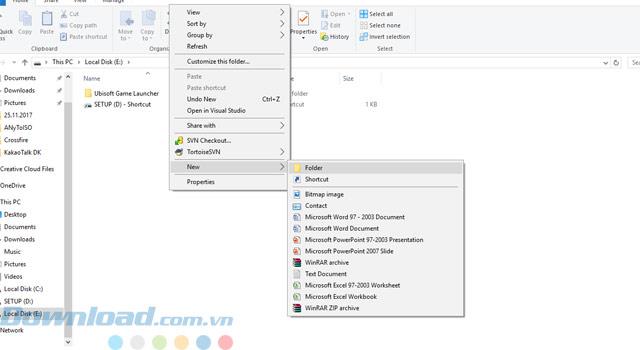
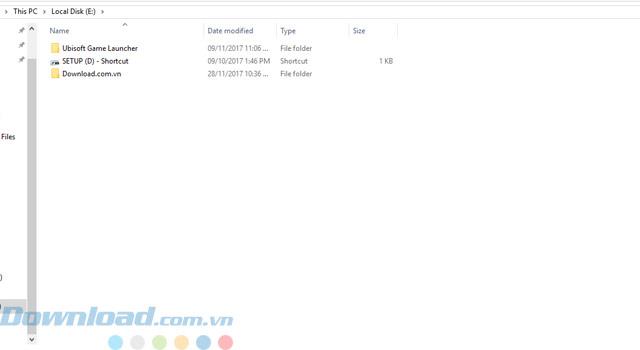
步驟2:接下來,打開UltraISO軟件,選擇“操作”>“添加目錄”。
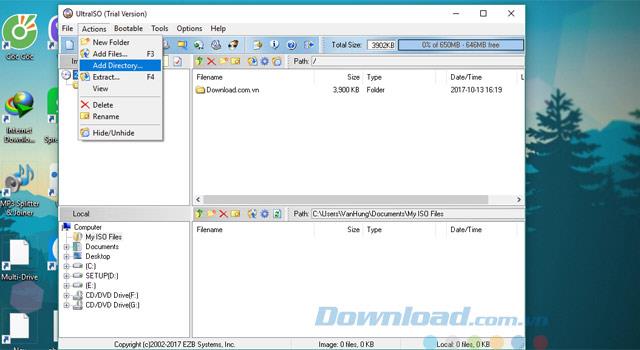
第3步:選擇您剛剛創建的文件夾的路徑,然後單擊確定。
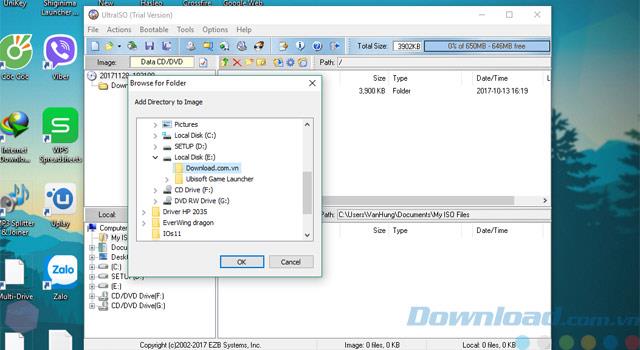
步驟4:選擇要壓縮的文件夾後,選擇File(文件)> Save As(另存為)以保存文件。
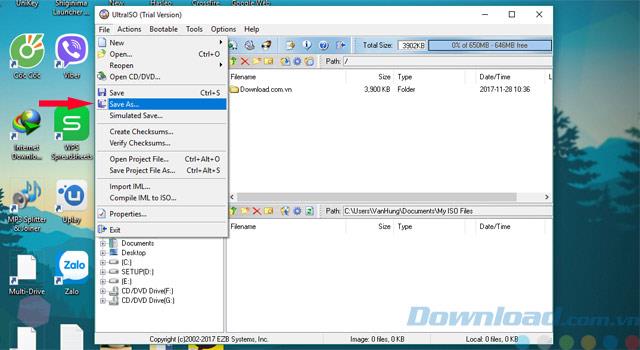
步驟5:接下來,您可以更改壓縮文件的名稱,然後單擊Save(保存)以保存文件。
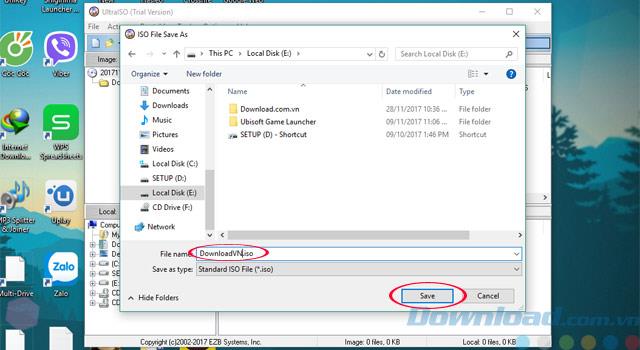
步驟6:保存文件後,返回創建的目錄,您將看到剛剛創建的ISO文件。
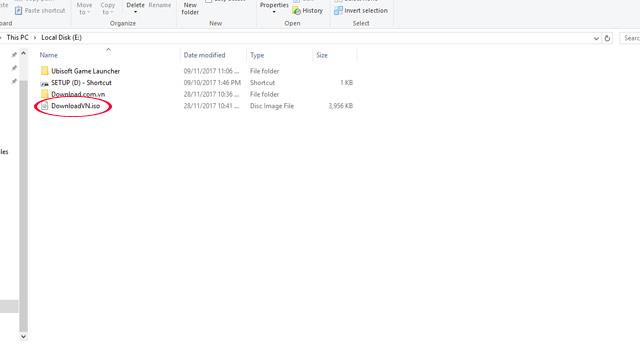
很簡單,正確,通過上面的幾個步驟,您可以創建一個ISO文件並將其傳輸給您的朋友。
步驟1:通過單擊File(文件)> Open(打開),打開要編輯的ISO文件。然後創建文件的路徑
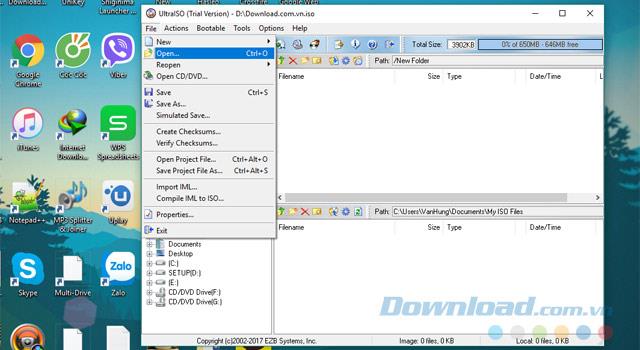
步驟2:選擇要編輯的文件,然後單擊“ 打開”。
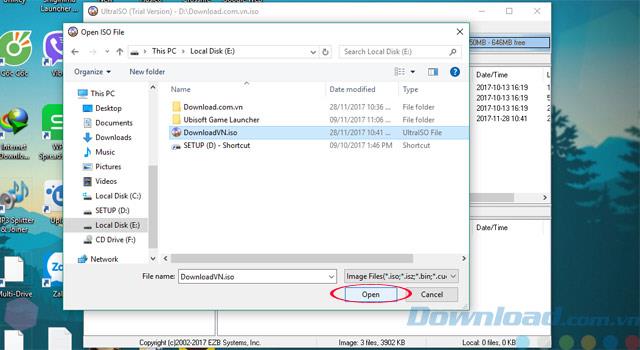
步驟3:打開要編輯的文件後,可以轉到“ 操作”以選擇編輯任務,例如:
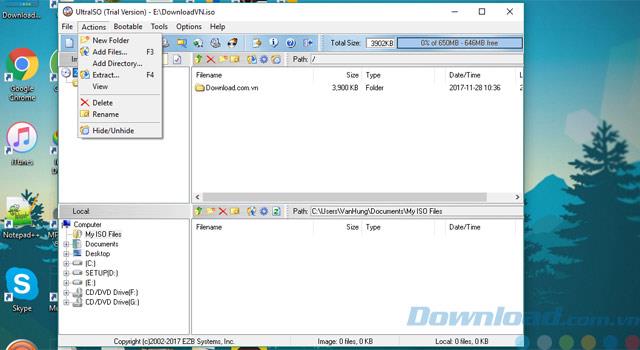
您可以添加一個新文件夾來保存該文件。
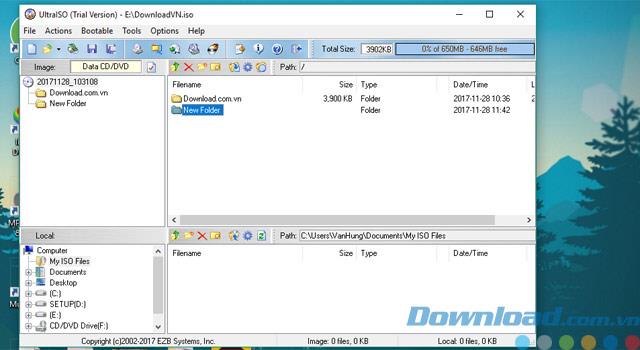
或添加文件擴展名.ios,在這裡我添加文件DownloadVN.iso。
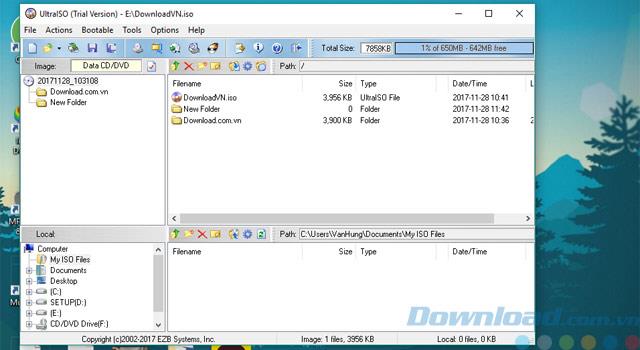
選擇包含提取文件的文件夾。
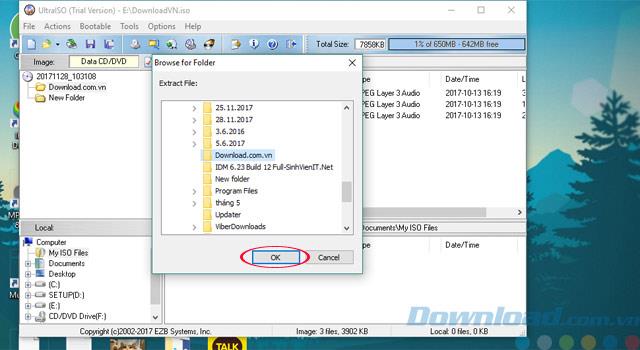
“ 隱藏/取消隱藏”部分可以隱藏該文件夾,如圖所示的任何灰色文件夾都是隱藏的,但是如果要取消隱藏,請再次選擇“ 隱藏/取消隱藏”功能。
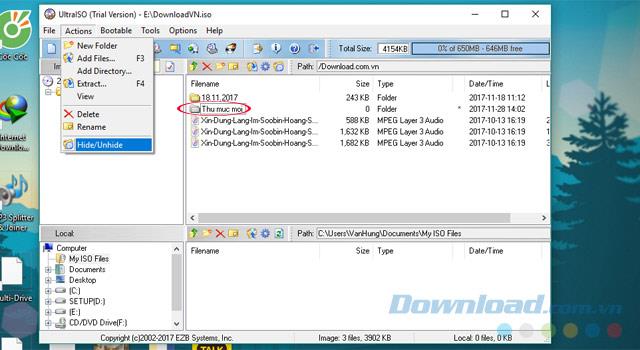
在沒有上面的“動作”菜單的情況下,快速編輯文件的快速提示是,您可以在文件窗口旁邊單擊鼠標右鍵,然後選擇編輯任務。編輯後,進入“ 文件”>“保存”,或者您可以按快捷鍵Ctrl + S保存您的編輯文件。
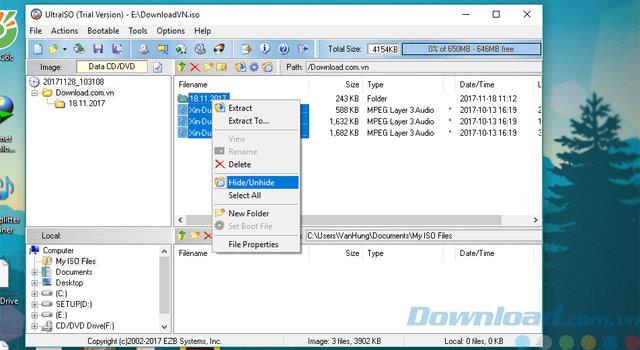
以上是有關在Download.com.vn的計算機上如何創建和編輯ISO文件的一些說明,通過上述說明,您可以輕鬆地編輯ISO文件。
希望本文對您有用。
如果您不再需要在三星手機上使用 Galaxy AI,您可以透過非常簡單的操作將其關閉。以下是關閉三星手機上 Galaxy AI 的說明。
如果您不需要在 Instagram 上使用任何 AI 角色,您也可以快速將其刪除。這是在 Instagram 上刪除 AI 角色的指南。
Excel 中的 delta 符號,又稱為三角形符號,在統計資料表中使用較多,用來表示增加或減少的數字,或根據使用者意願表示任何資料。
除了共享顯示所有工作表的 Google Sheets 檔案外,使用者還可以選擇共享 Google Sheets 資料區域或共享 Google Sheets 上的工作表。
基本上,在 iPhone 上刪除 eSIM 的操作也很簡單,我們可以遵循。以下是在 iPhone 上移除 eSIM 的說明。
除了在 iPhone 上將 Live Photos 儲存為影片之外,用戶還可以非常簡單地在 iPhone 上將 Live Photos 轉換為 Boomerang。
許多應用程式在您使用 FaceTime 時會自動啟用 SharePlay,這可能會導致您意外按錯按鈕並破壞正在進行的視訊通話。
當您啟用「點擊執行」時,該功能會運行並瞭解您點擊的文字或圖像,然後做出判斷以提供相關的上下文操作。
打開鍵盤背光會使鍵盤發光,這在光線不足的情況下操作時很有用,或者讓您的遊戲角落看起來更酷。以下有 4 種方法可以開啟筆記型電腦鍵盤燈供您選擇。
有許多方法可以在 Windows 10 上進入安全模式,以防您無法進入 Windows。若要在啟動電腦時進入安全模式 Windows 10,請參閱下方來自 WebTech360 的文章。
Grok AI 現在已擴展其 AI 照片產生器,將個人照片轉換為新的風格,例如使用著名動畫電影創建吉卜力工作室風格的照片。
Google One AI Premium 提供 1 個月的免費試用,用戶註冊即可體驗 Gemini Advanced 助理等多項升級功能。
從 iOS 18.4 開始,蘋果允許用戶決定是否在 Safari 中顯示最近的搜尋。
Windows 11 在截圖工具中整合了 Clipchamp 影片編輯器,以便用戶可以隨意編輯視頻,而無需使用其他應用程式。
漏斗圖通常描述不同階段如何合併為較小的輸出。這是在 PowerPoint 中建立漏斗圖的指南。













